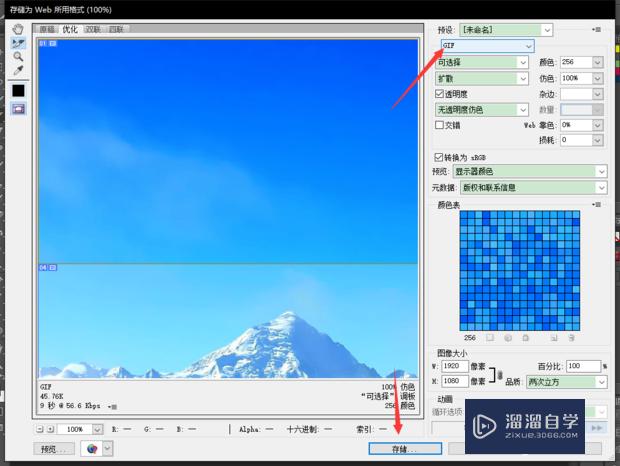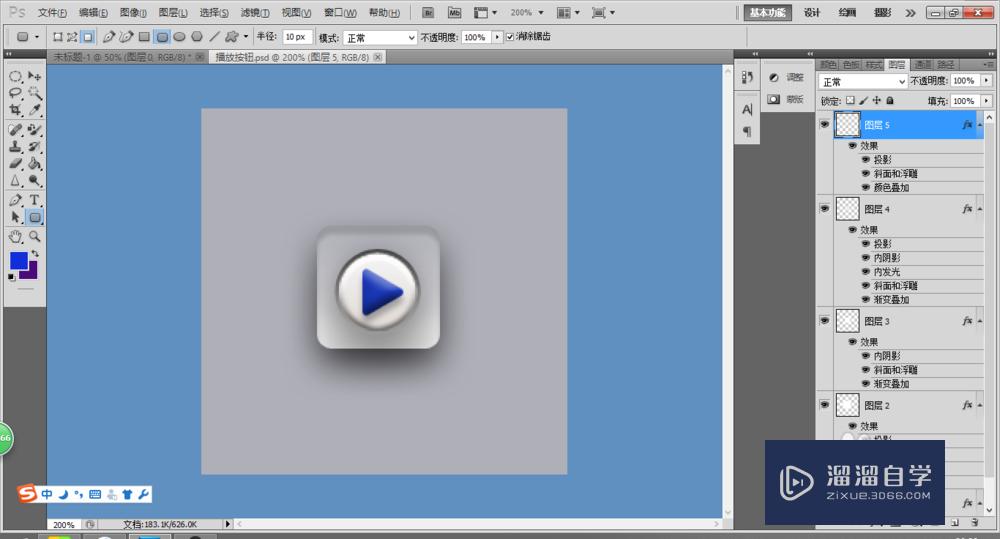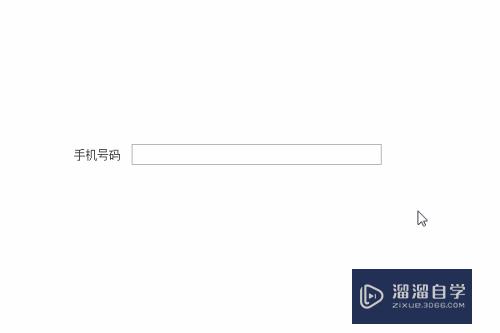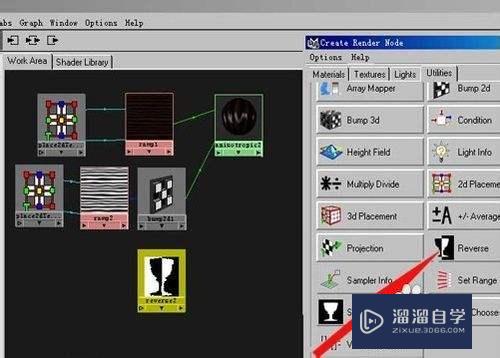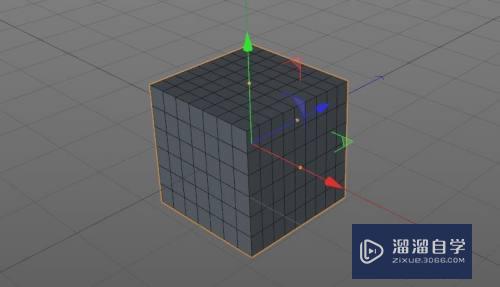怎么用PS笔触合成毛笔字体(怎么用ps笔触合成毛笔字体)优质
相信大家在自己使用毛笔字体时都是找现找现用的。这样虽然很方便。但是前提是不能为商用。如果我们要做一些商业广告。就要学会自己造字。这里小渲教大家怎么合成一款属于自己的字体。希望能为大家带来帮助。
云渲染农场还有超多“PS”视频课程。欢迎大家点击查看

工具/软件
硬件型号:华硕(ASUS)S500
系统版本:Windows7
所需软件:PS CS6
方法/步骤
第1步
首先我们先去找几款素材笔刷。我们可以去百度图片搜索毛笔笔刷。然后进行抠图选区笔刷部分。当然也可以直接去素材网找一些透明背景的素材直接拿来使用。我随便找了一张素材。有点丑。时间关系凑合使用一下。方法是一样的。
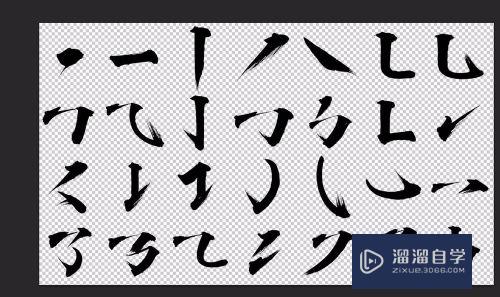
第2步
然后打开PS软件。新建一个画布尺寸。根据自己的需求设置。然后打上我们需要的文字。比如我随便输入:风雨亭情殇。
为了方便观察。我们将文字不透明度设置低一点。并且锁定不动。

第3步
我们只拿第一个字风来变化一下。这个繁体我也不会写。就拿简体来制作了。
我们可以看到风字第一笔是一撇。我们在素材中找到撇的素材。然后拖拽进来。自由变换。调节到适合的位置。适合的大小。
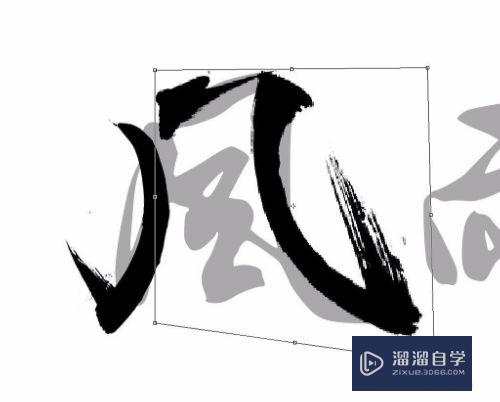
第4步
同样的道理。我们找到对应的笔画。摆放到适合的位置。比如风字的右部分。有一个现成的笔画。我们拿过来使用。
然后是内部的两笔。我们摆放好之后就是整体调节了。
看一下哪里不满意的渐渐调整。


第5步
我们通过观察可以看到最上方的横。有一部分是空的。我们要想办法补一下。我们通过素材可以找一个类似点的效果。然后拖拽进来自由变化。变形工具。让他的笔触贴合空白的部分。
这样笔触更有硬朗的效果。


第6步
然后对不合适的部分再进行调整。比如将右边的部分拉大进行调节让文字左右比例更加协调。对左边自由变化-变形。拉长一点。
不要让两边字的位置不协调。

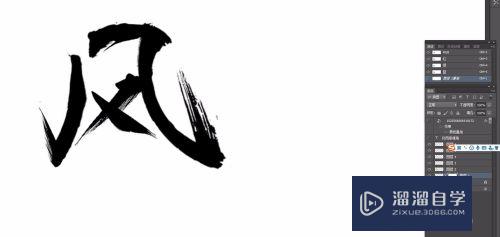
第7步
最好我们感觉里面憋的部分很别扭。我们换一个笔触试一下。
我们将下图这个笔刷拖拽进来。用蒙版将多余的部分擦除。只剩下憋的笔画。对之前的部分进行替换。
然后在整体调节一下。
完成。



以上关于“怎么用PS笔触合成毛笔字体(怎么用ps笔触合成毛笔字体)”的内容小渲今天就介绍到这里。希望这篇文章能够帮助到小伙伴们解决问题。如果觉得教程不详细的话。可以在本站搜索相关的教程学习哦!
更多精选教程文章推荐
以上是由资深渲染大师 小渲 整理编辑的,如果觉得对你有帮助,可以收藏或分享给身边的人
本文地址:http://www.hszkedu.com/73783.html ,转载请注明来源:云渲染教程网
友情提示:本站内容均为网友发布,并不代表本站立场,如果本站的信息无意侵犯了您的版权,请联系我们及时处理,分享目的仅供大家学习与参考,不代表云渲染农场的立场!